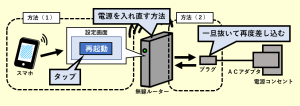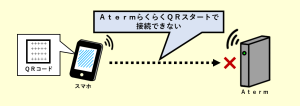【バッファロー製】86886.jp/set/に繋がらない時の解決法

- 記事の内容
無線ルーター(バッファロー製)をインターネットに繋ぐ時、スマホでhttp://86886.jp/set/にアクセスしても繫がらない(何も表示されない)場合の解決法を紹介

【バッファロー製】86886.jp/set/に繋がらない時の解決法
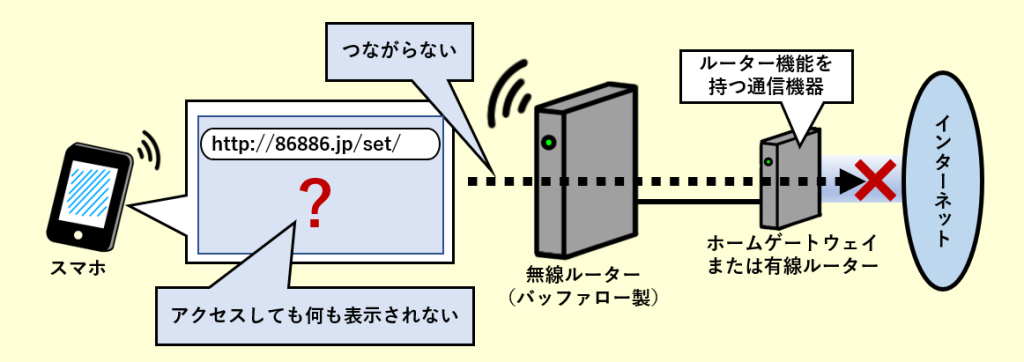
スマホでhttp://86886.jp/set/にアクセスしても繫がらない(何も表示されない)時は、次の2種類のどちらか一方の手段を行えば解決します。
手段(1)はモードを強制的に「ルーター」に切替えます。手段(2)は他の通信機器のルーター機能を利用します(注)。
(注)「他の通信機器」はINTERNET端子に繋がり、かつルーター機能を具備しているホームゲートウェイや有線ルーター等が該当します(上図)。
- MODEスイッチを「AUTO」(初期値)にすると、ルーターモードに設定されずhttp://86886.jp/set/に繋がらない場合があります。この時、POWER/DIAGランプが緑色に点灯してインターネットアクセスランプが消灯します。
解決手段の選択法:ルーター機能とWi-Fi機能に注目
ルーター機能とWi-Fi機能に注目します。
- INTERNET端子に繋がる通信機器におけるルーター機能の具備の有無により選択
| ルーター機能の具備 | 手段 |
|---|---|
| 有 ※ホームゲートウェイ、有線ルーター等 | (1)と(2)のどちらも可 |
| 無 ※回線終端装置等 | (1)のみ可 |
- それぞれの機能の利用に際して自分の要望が次のどちらに近いかを考えて選択
| 要望 | 手段 |
|---|---|
| 両方の機能を無線ルーターに集中させたい | (1) |
| 無線ルーターと他の通信機器で機能を分担させたい(注) | (2) |
(注)機能は分担した方がそれぞれの機器にかかる負荷を分散できます。ただし、設定はそれぞれの機器に対して行う必要があります。負荷は通信速度に影響を及ぼす場合があります。
手段(1):モードを強制的に「ルーター」に切替え
次の手順で処置します。①:INTERNET端子に繋がる通信機器等の稼働を開始、②:MODEスイッチを「ROUTER」に切替え、③:スマホを接続して改めてhttp://86886.jp/set/にアクセス、です。
手順①:INTERNET端子に繋がる通信機器等を稼働開始
通信機器およびその先に繋がる回線の状態を確認します。http://86886.jp/set/に繋ぐには、これらを全て正常に稼働させる必要があります。
| 対象 | 処置 |
|---|---|
| 通信機器 ※回線終端装置、ホームゲートウェイ、有線ルーター等 | ランプを目視して正常を確認 |
| 回線 ※光回線およびインターネットサービスプロバイダー | 契約情報に記載の日付により開通済を確認 |
手順②:MODEスイッチを「ROUTER」に切替え
強制的にルーターモードに切替えます。
- 一旦電源アダプターをコンセントから抜いてから切替えます。
手順③:スマホを繋いで再アクセス
無線ルーターにスマホを繋いで、再度http://86886.jp/set/にアクセスします。
- 接続先を誤らないように注意します。スマホのWi-Fi設定を目で見て確認してSSIDに繋ぎます。
- 「接続成功です!」以外が表示された場合は他に原因があります。
手段(2):他の通信機器のルーター機能を利用
MODEスイッチは「AUTO」のまま使用します。その代わりに、INTERNET端子に繋がる他の通信機器のルーター機能を利用します。
- 他の通信機器がルーター機能を具備しない場合は、この手段による解決はできません。手段(1)により解決します。
手順①:他の通信機器にプロバイダー情報を設定
ルーター機能を具備する通信機器(ホームゲートウェイまたは有線ルーター等)に、インターネットサービスプロバイダーのアカウント情報を設定します。
- ルーター機能を具備する通信機器とその先に繋がる回線が全て正常であることが前提です。手段(1)の手順①を参照します。
手順②:スマホを繋いで再アクセス
無線ルーターにスマホを繋いで、再度http://86886.jp/set/にアクセスします。